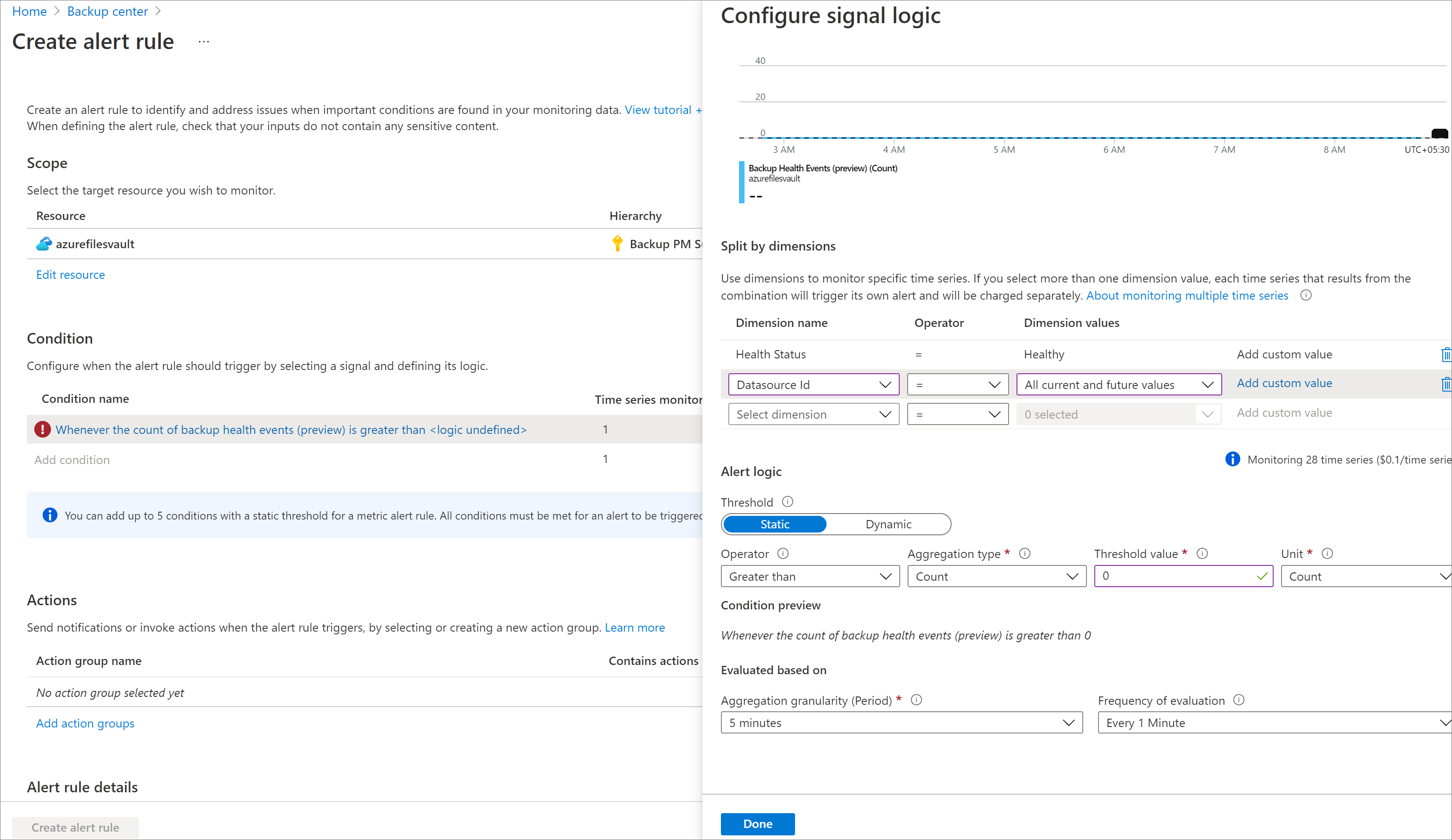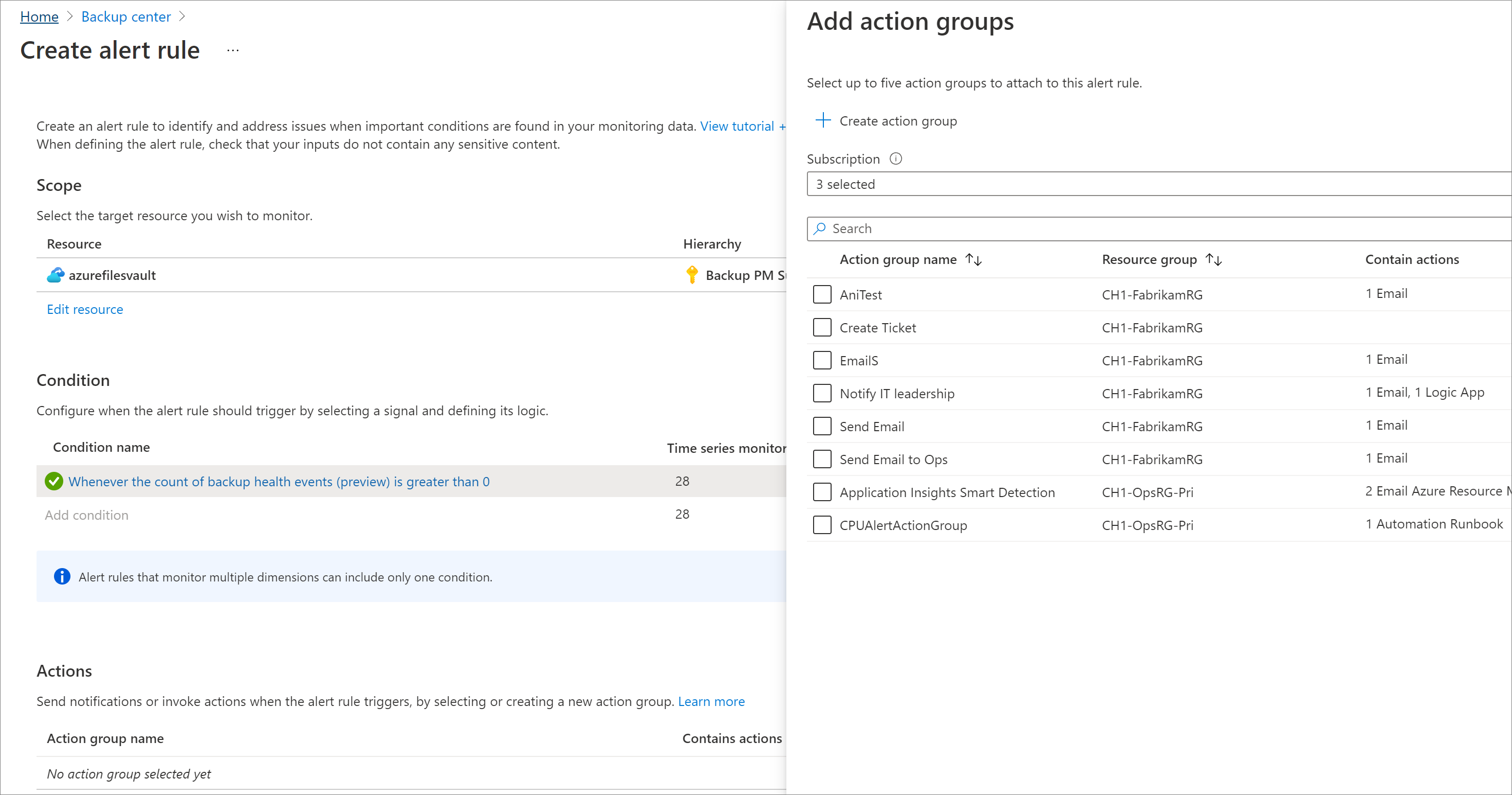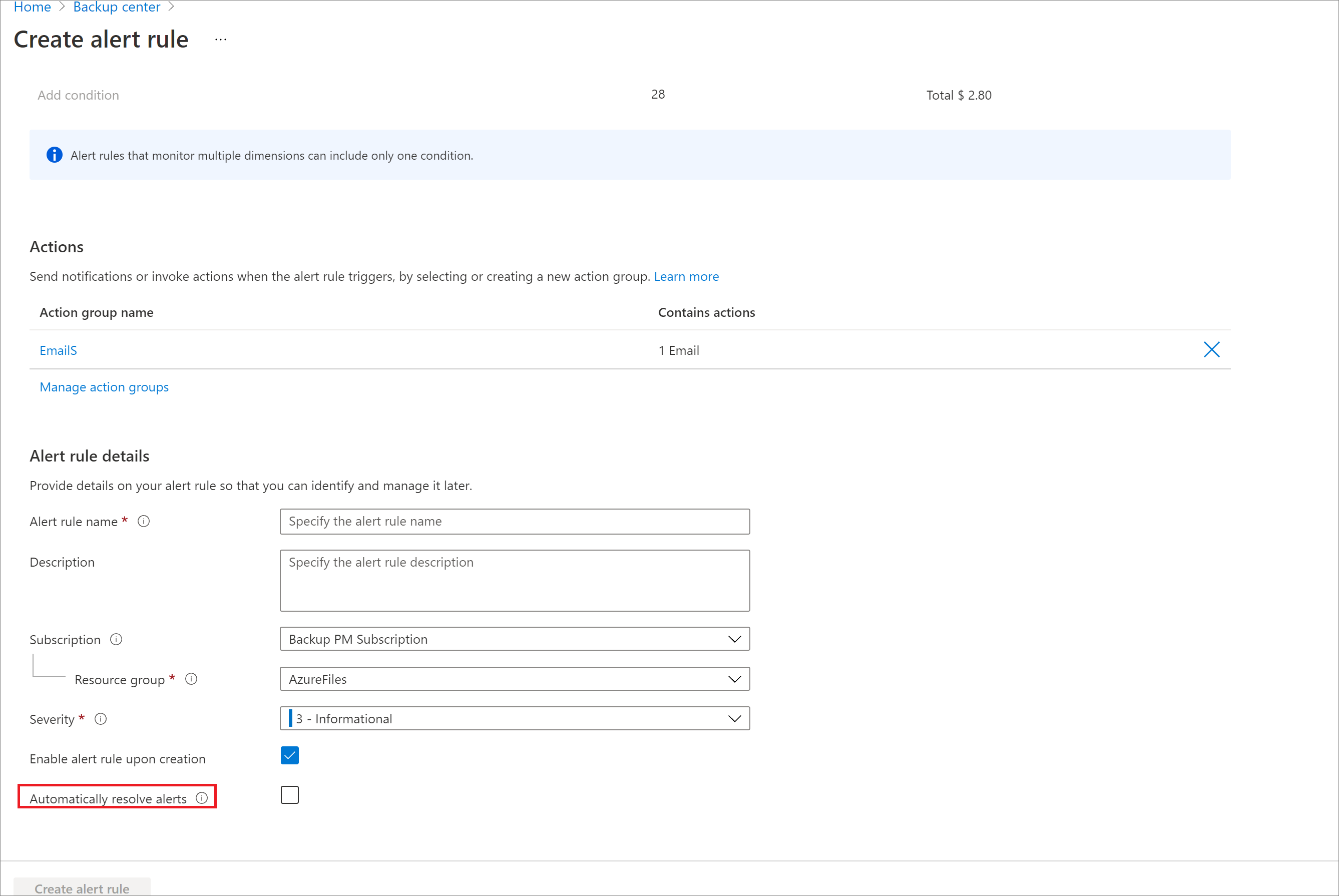Azure Backup のアラート通知を構成する
この記事では、Azure Backup の Azure Monitor ベースのアラート通知を構成して管理する方法について説明します。 これらのアラートを使用することで、バックアップ アイテムの正常性を監視し、必要に応じて是正措置を取ることができます。
アラート用の通知を構成する
Azure Monitor のアラートの通知を構成するには、アラート処理ルールを作成します。 特定のメール アドレスにメール通知を送信するアラート処理ルール (以前の "アクション ルール") を作成するには、次の手順のようにします。 また、ITSM、Webhook、ロジック アプリなど、他の通知チャネルにこれらのアラートをルーティングするには、次の手順に従います。
Azure portal で、[ビジネス継続性センター]>[監視とレポート]>[アラート] に移動して、アラート処理ルールを作成または表示します。 詳細情報。
アラート処理ルールの一部としてアクション グループを使用して、任意の通知チャネルにアラートを送信します。 アクション グループの作成方法を確認してください。
計画メンテナンス期間中の通知を抑制する
一部のシナリオでは、バックアップの失敗が予想される特定の期間中の通知を抑制することができます。 データベース バックアップでは、最短 15 分間隔でログ バックアップが実行される可能性があり、15 分おきの失敗のたびに個別の通知を受信するのは煩わしいため、これは特に重要です。 このようなシナリオでは、通知の送信に使用されるメインのアラート処理ルールと共存する 2 番目のアラート処理ルールを作成できます。 2 つ目のアラート処理ルールは、アクション グループにリンクされませんが、抑制すべき種類の通知の時間を指定するために使用されます。
既定では、抑制アラート処理ルールは、他のアラート処理ルールよりも優先されます。 1 回発生したアラートが、両方の種類の異なるアラート処理ルールの影響を受ける場合、そのアラートのアクション グループは抑制されます。 計画メンテナンス時の通知の抑制の詳細を確認してください。
抑制アラート処理ルールを作成するには、次の手順に従います。
[ビジネス継続性センター]>[監視とレポート]>[アラート] に移動します。
[アラートの管理]>[アラート処理ルールの管理] を選択します。
[作成] を選択します
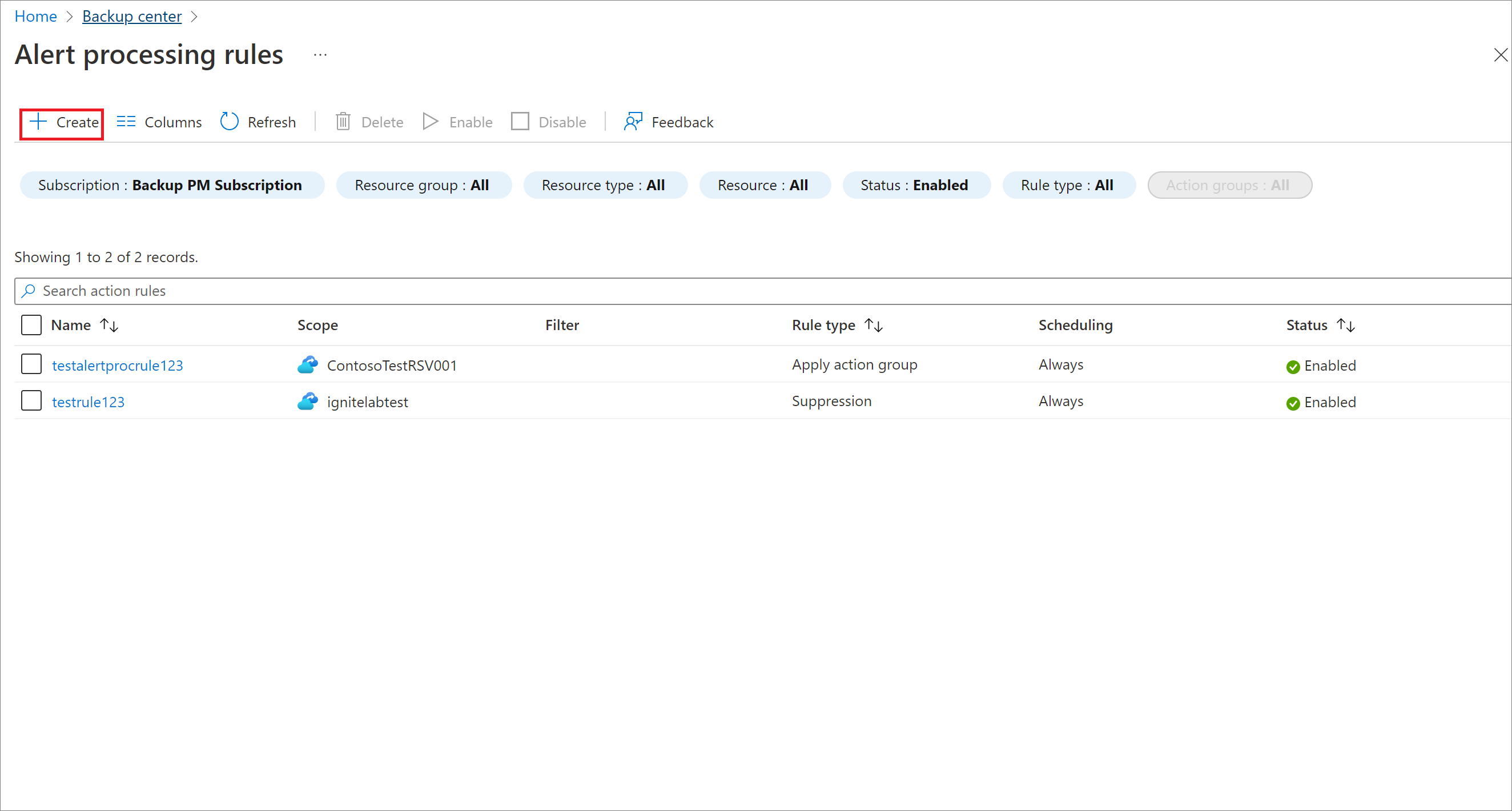
アラート処理ルールが適用される [スコープ] (サブスクリプションやリソース グループなど) を選択します。
より詳細なフィルターを選択して、特定のバックアップ項目に関する通知のみを抑制することもできます。 たとえば、仮想マシン VM1 内の testdb1 データベースに関する通知を非表示にしたい場合、"where Alert Context (payload) contains
/subscriptions/aaaa0a0a-bb1b-cc2c-dd3d-eeeeee4e4e4e/resourceGroups/testRG/providers/Microsoft.Compute/virtualMachines/VM1/providers/Microsoft.RecoveryServices/backupProtectedItem/SQLDataBase;MSSQLSERVER;testdb1" というフィルターを指定できます。対象のバックアップ項目の必要なフォーマットについては、[アラートの詳細] ページの SourceId フィールドを参照してください。
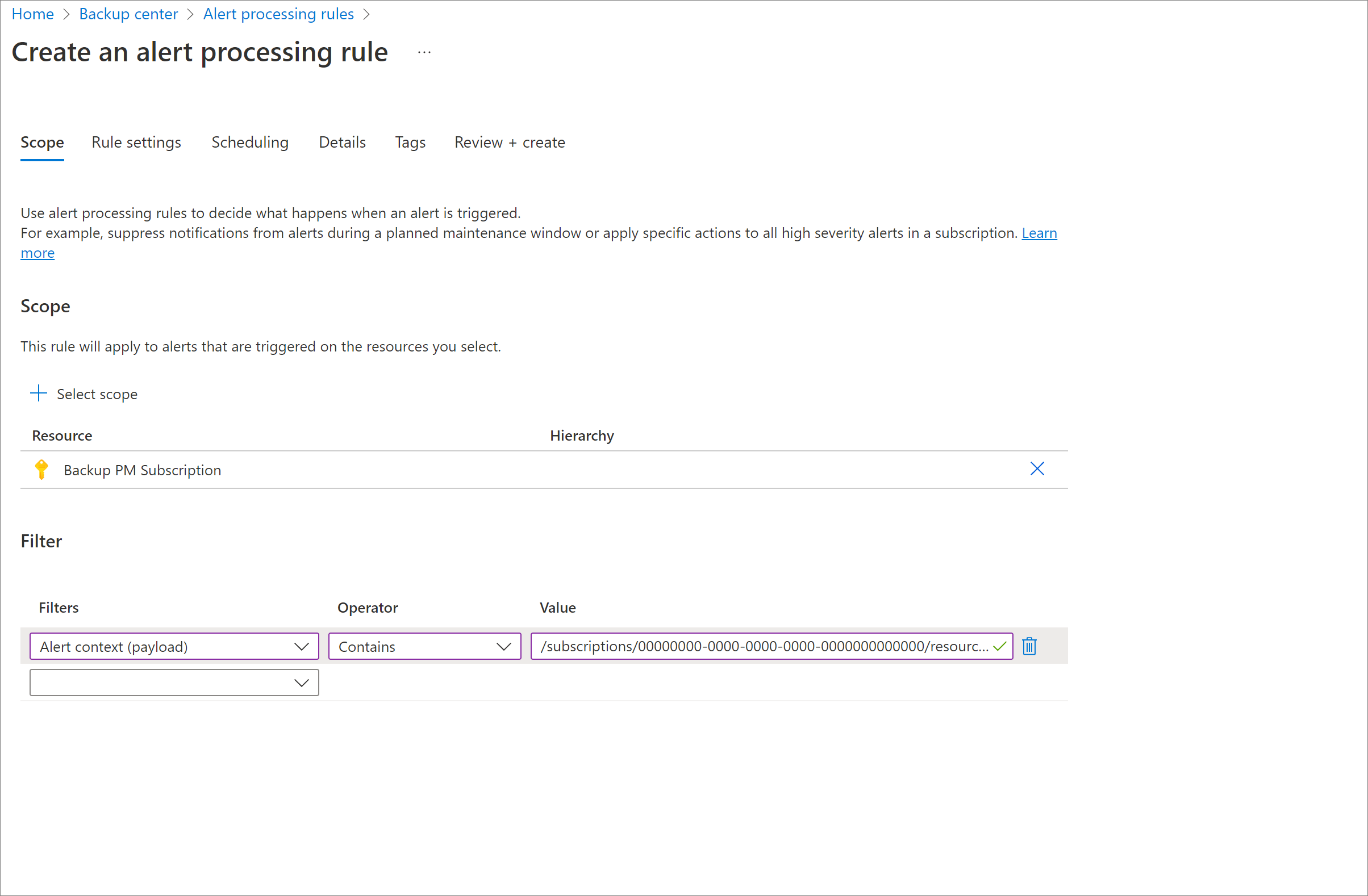
[ルールの設定] で、[通知を表示しない] を選択します。
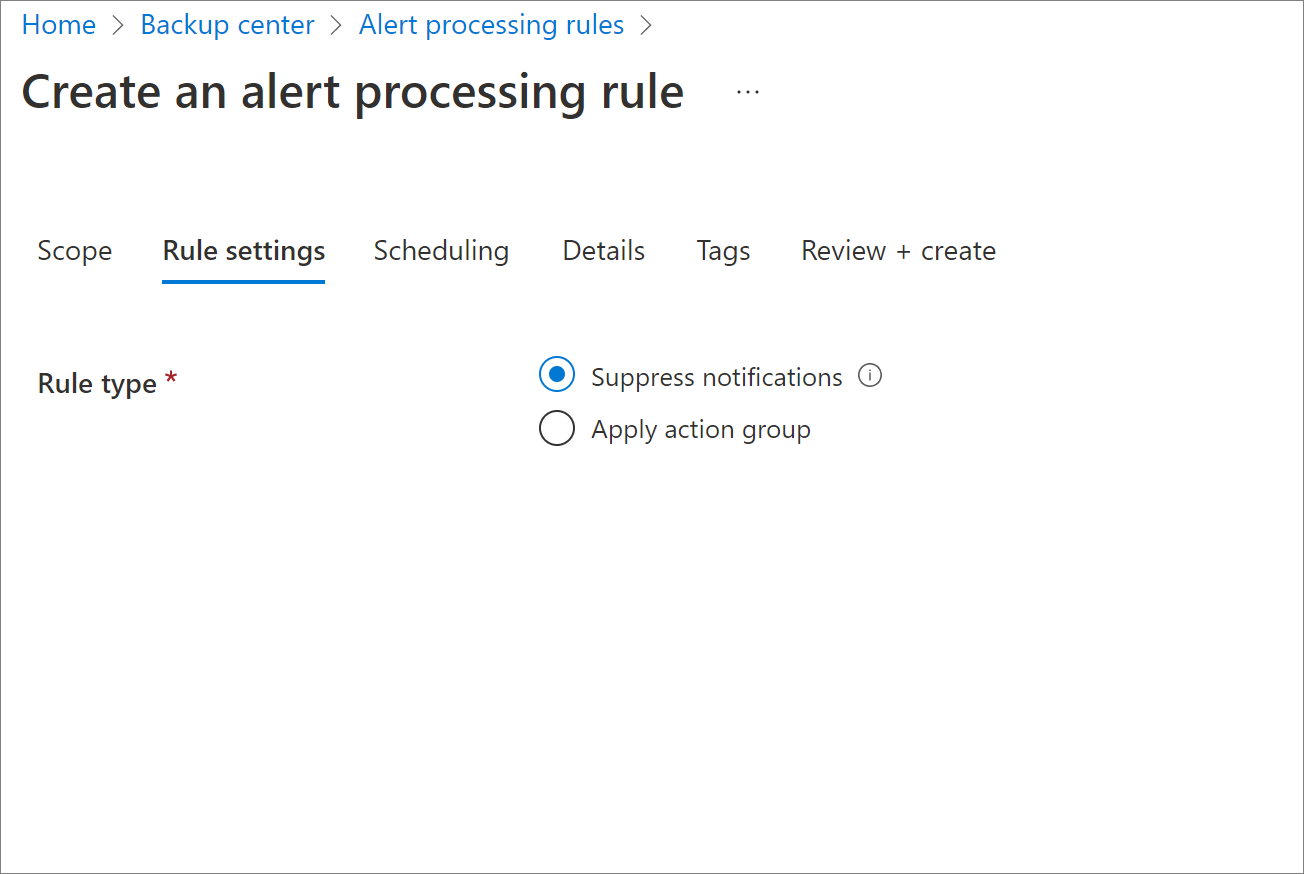
[スケジュール] で、アラート処理ルールが適用される期間を選択します。
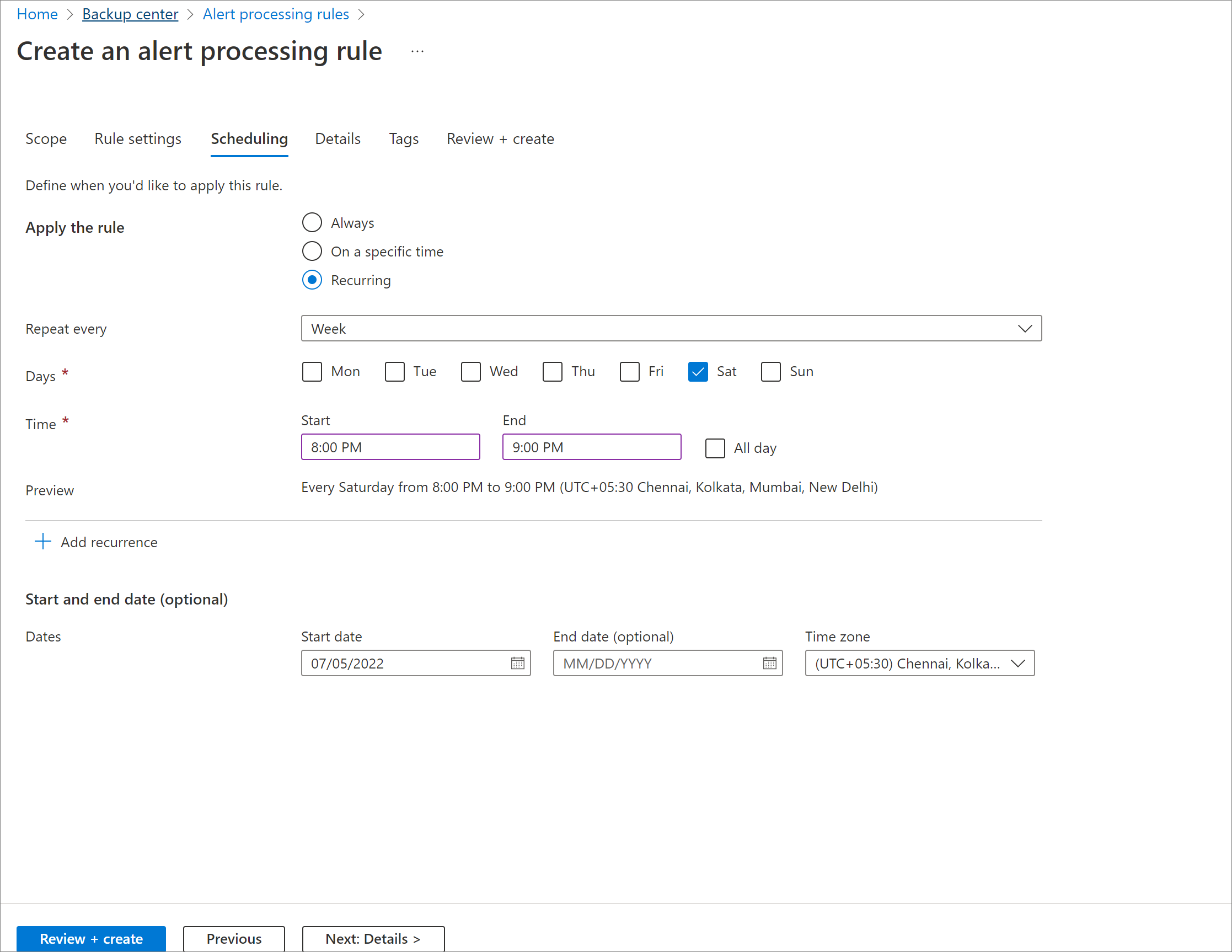
[詳細] で、アラート処理ルールを作成する対象のサブスクリプションとリソース グループを指定し、作成するルールの名前も指定します。
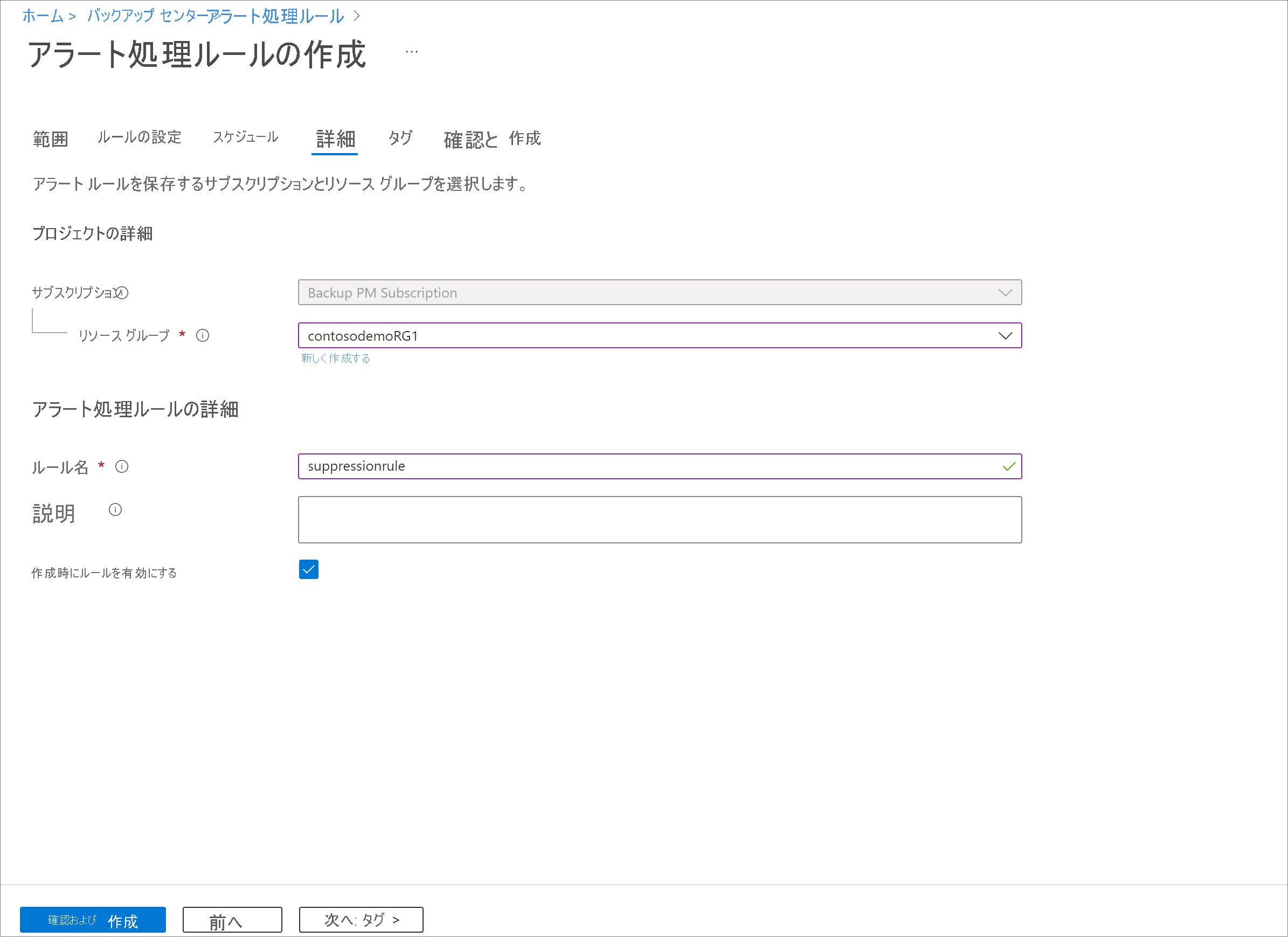
[確認および作成] を選択します。
抑制期間が 1 回限りで繰り返しがない場合、不要になったらアラート処理ルールを [無効] にすることができます。 将来、新しいメンテナンス期間がある場合に、再び有効にすることができます。
メトリックに関するアラートと通知を構成する
メトリックに関するアラートと通知を構成するには、次の手順のようにします。
メトリック グラフの上部にある [新しいアラート ルール] をクリックします。
アラートを作成するスコープを選びます。
スコープの制限は、メトリックの表示に関するセクションで説明されている制限と同じです。アラートが生成される条件を選びます。
既定では、メトリック グラフの選択に基づいて一部のフィールドが事前に設定されています。 必要に応じてパラメーターを編集できます。
しきい値の種類と値を選択して、アラートのトリガー条件を設定します。 アラート ルールに関するアラート条件の詳細を確認してください。
コンテナー内の各データソースに対して個別のアラートを生成するには、メトリック アラート ルールでのディメンションの選択を使用します。 いくつかのシナリオを次に示します。
データソースごとに失敗したバックアップ ジョブに対してアラートを生成します。
アラート ルール: 過去 24 時間のバックアップ正常性イベントが > 0 の場合はアラートを生成する:
- Dimensions["HealthStatus"]= “Persistent Unhealthy / Transient Unhealthy”
- Dimensions["DatasourceId"]= "現在と将来のすべての値"
その日のコンテナーでのすべてのバックアップが成功した場合にアラートを生成します。
アラート ルール: 過去 24 時間のバックアップ正常性イベントが < 1 の場合はアラートを生成する:
- Dimensions["HealthStatus"]="Persistent Unhealthy / Transient Unhealthy / Persistent Degraded / Transient Degraded"
Note
アラート ルール条件の一部としてより多くのディメンションを選択すると、コストが増加します (可能なディメンション値の一意の組み合わせの数に比例します)。 より多くのディメンションを選択すると、生成されたアラートについて、より多くのコンテキストを得られます。
アクション グループを使ってこれらのアラートの通知を構成するには、アラート ルールの一部としてアクション グループを構成するか、別のアクション ルールを作成します。
メール、ITSM、Webhook、ロジック アプリ、SMS など、さまざまな通知チャネルがサポートされています。 アクション グループについて詳しくは、こちらをご覧ください。
自動解決動作を構成する - メトリックアラートは、必要に応じて "ステートレス" または "ステートフル" として構成できます。
- 障害の根本原因が同じかどうかに関係なく、すべてのジョブ障害についてアラートを生成するには (ステートレス動作)、アラート ルールの [アラートを自動的に解決する] オプションをオフにします。
- または、アラートをステートフルとして構成するには、同じチェック ボックスをオンにします。 したがって、そのスコープでメトリック アラートが生成されると、別の障害で新しいメトリック アラートが作成されることはありません。 連続する 3 回の評価サイクルで、アラート生成条件が false と評価された場合、そのアラートは自動的に解決されます。 条件が再び true と評価された場合は、新しいアラートが生成されます。
Azure Monitor メトリック アラートのステートフルとステートレスの動作について詳しくは、こちらをご覧ください。
次のステップ
Azure Backup の監視とレポートについて学びます。
![ポータルの [アラート処理ルール] ブレードを示すスクリーンショット。](media/move-to-azure-monitor-alerts/alert-processing-rule-blade-inline.png)